Como converter imagem em lápis desenhando rapidamente usando o gimp

- 2590
- 546
- Leroy Lebsack

Você não precisa ser um nerd para transformar qualquer foto para desenho a lápis. Com a ferramenta gratuita GIMP, você pode facilmente girar qualquer imagem para desenho a lápis. Aqui está como.
Antes de tudo, faça o download e instale o GIMP, o editor de imagens gratuito mais poderoso deste planeta.
Agora, basta seguir estas etapas simples.
Passo 1 - Abra o GIMP e depois clique no arquivo -> Abra para importar a imagem para a ferramenta.
Passo 2 - Pressione Ctrl + L para abrir a janela das camadas à direita.
Como alternativa, você pode clicar no Windows -> Dockable Dialogues -> Camadas.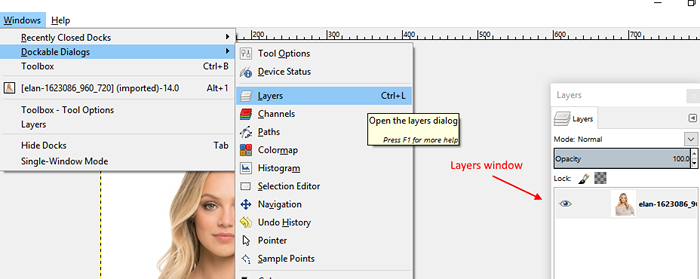
etapa 3 - Agora, crie mais duas camadas duplicadas clicando no ícone, como mostrado duas vezes.
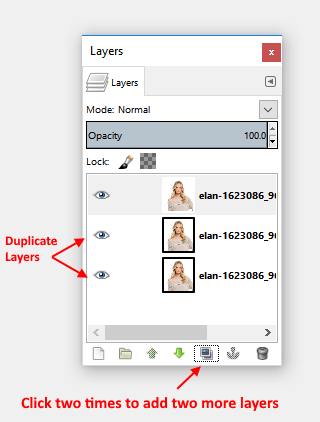
Passo 4 - Clique na primeira camada para selecioná -la e depois clique em cores -> saturação de matiz.
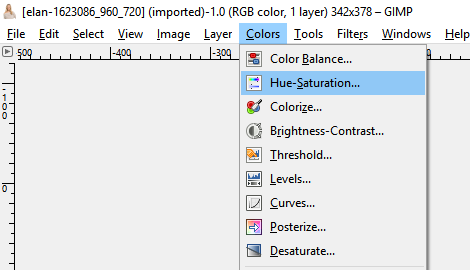
Etapa 5 - Em seguida, arraste o controle deslizante de saturação para -100 como mostrado e pressione OK.
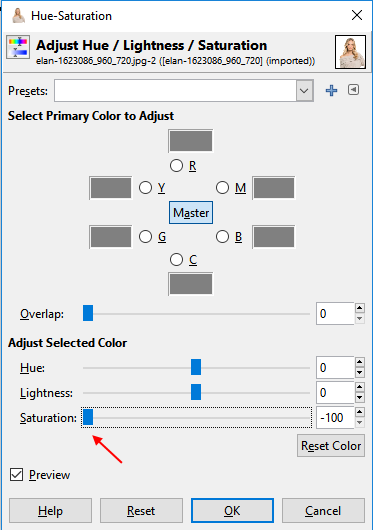
Etapa 6 - Depois selecione novamente a primeira camada e altere o modo de normal para a saturação do menu suspenso.

Etapa 7 - Agora, clique e selecione a segunda camada.
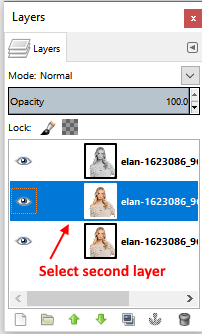
e depois mude seu modo para esquivar.
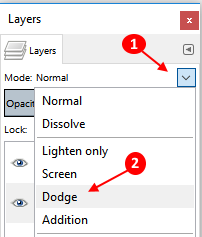
Etapa 8 - Agora, escolha as cores -> Inverter
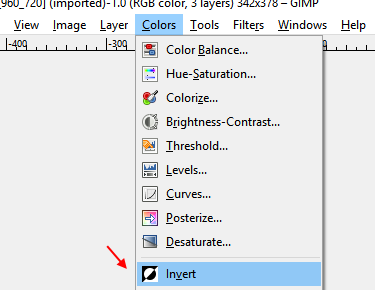
Etapa 9 - Agora, vá para filtros -> Blur -> Gaussian Blur.
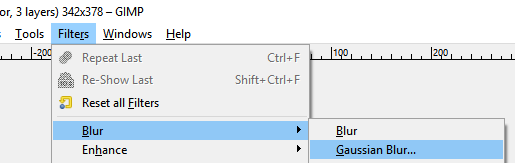
e escolha o raio para um nível desejado.
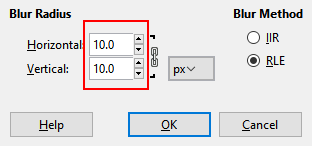
Dica: - Minha resolução de fotos foi de 327*230 e eu escolhi 10 como o raio do desfoque nos campos horizontal e vertical. Você pode escolher o efeito desfoque desejado, dependendo da sua resolução.
Você pode escolher um raio de desfoque diferente como 10, 15, 20, 25, 30 e assim por diante e ver o que cria o melhor resultado nessa etapa. Para desfazer o efeito, basta pressionar Ctrl + Z e depois escolher outro raio do Blur, indo para filtros -> Blur -> Gaussian Blur
Etapa 10 - Agora, clique e selecione a terceira imagem e depois vá para as cores -> níveis.
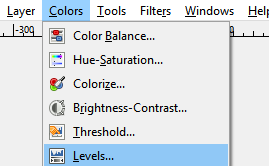
Agora, arraste os controles deslizantes em forma de triângulo médio e último para posições diferentes e veja que dão o melhor resultado do seu esboço de lápis.
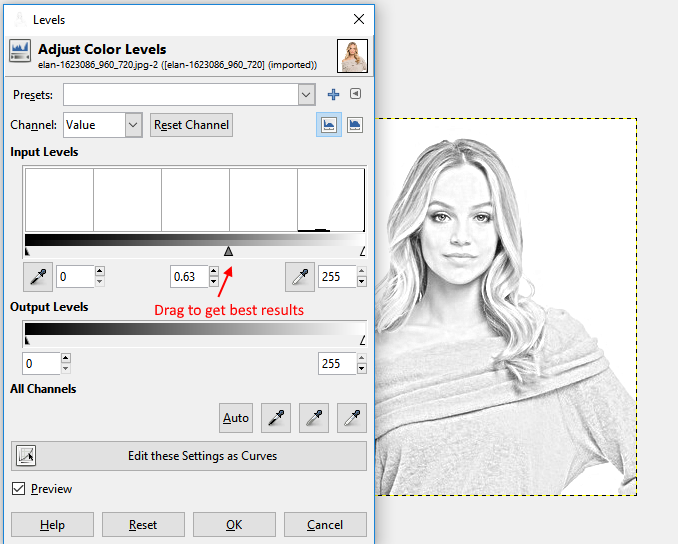
Quando satisfeito, pressione OK. Agora, exporte o arquivo resultante indo para arquivar -> exportar como.
Pronto ! Você terminou. Você acabou de criar uma imagem de esboço a lápis da sua imagem. Então, aqui está como você converteu facilmente sua imagem para desenho a lápis.
- « Como sincronizar o navegador Chrome em diferentes dispositivos
- Como definir a navegação privada como modo padrão no Chrome / Firefox »

